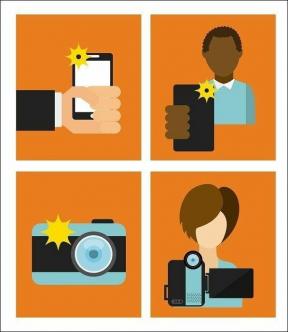Cara Memperbaiki EpocCam Tidak Bekerja di Zoom, Microsoft Teams, atau Google Meet
Bermacam Macam / / November 29, 2021
Perusahaan dan organisasi TI di seluruh dunia mengizinkan karyawan untuk bekerja dari rumah tak terhingga atau hingga 2021. Bekerja dari rumah bisa menjadi pengalaman yang lancar ketika Anda memiliki hal-hal penting seperti kecepatan internet tinggi, router yang mumpuni, webcam, dan mikrofon. Namun, bagaimana jika Anda tidak memiliki webcam? Anda dapat menggunakan iPhone atau Android sebagai webcam menggunakan aplikasi seperti EpocCam dan iVCam.

Menyiapkan aplikasi ini sebagai webcam sangat mudah, tetapi dapat membingungkan untuk pemula. Kami telah melihat banyak pengguna mencoba aplikasi seperti EpocCam dan mendapatkan kesalahan koneksi karena praktik yang salah.
Dalam posting ini, kami akan membahas lima cara teratas untuk memperbaiki EpocCam tidak berfungsi seperti yang diharapkan dengan aplikasi panggilan video seperti Zoom, Microsoft Teams, dan Google Meet. Solusi pemecahan masalah termasuk mengunduh driver yang diperlukan, memperbarui aplikasi, mengubah pengaturan aplikasi, dan banyak lagi. Mari kita mulai.
Juga di Guiding Tech
1. Unduh Driver yang Diperlukan untuk EpocCam
EpocCam menawarkan aplikasi penampil EpocCam untuk menguji umpan langsung dari kamera ponsel ke PC. Anda dapat mengunduh aplikasi EpocCam di iPhone atau Android dan penampil EpocCam di Mac/PC untuk melihat aplikasi beraksi. Tetapi untuk mengaktifkan EpocCam di Zoom, Microsoft Teams, dan Google Meet, Anda perlu mengunduh driver yang diperlukan untuk aplikasi tersebut.
Buka Kinoni.com dan Anda akan menemukan driver macOS dan Windows untuk aplikasi tersebut. Unduh dan instal di perangkat Anda.
Dapatkan Driver EpocCam
2. Ubah Pengaturan Aplikasi
Setelah mengunduh dan menginstal driver EpocCam di desktop Anda, Anda harus mengubah pengaturan kamera default untuk menggunakan EpocCam untuk mengubah ponsel Anda sebagai webcam di Perbesar, Microsoft Teams, dan Google Meet.
Perbesar
Untuk Zoom, ikuti langkah-langkah di bawah ini.
Langkah 1: Buka aplikasi di Mac atau Windows dan ketuk ikon Pengaturan di bagian atas.
Langkah 2: Arahkan ke bagian video dan ubah kamera default dari FaceTime HD ke EpocCam.

Langkah 3: Pindah ke audio dan atur mikrofon default ke EpocCam.

Setelah itu, setiap kali Anda mengikuti rapat di Zoom, perangkat lunak akan menggunakan EpocCam dan menampilkan umpan dari kamera depan ponsel dalam rapat.
Tim Microsoft
Untuk Tim Microsoft, buka aplikasi Teams di Mac/PC dan ketuk ikon profil di bagian atas dan buka Pengaturan. Pindah ke menu Perangkat dan pilih layanan Audio Kinoni dari menu mikrofon. Dari menu yang sama, pilih EpocCam sebagai kamera video default di Microsoft Teams.

Google Bertemu
Anda juga perlu mengubah setelan Google Meet. Membuka Google Bertemu di web. Dari layar beranda, ketuk ikon pengaturan di bagian atas. Dari menu Audio, pilih Kinoni Audio Source sebagai Mikrofon default. Di menu Video, pilih EpocCam Camera sebagai kamera video default di Google Meet.

Juga di Guiding Tech
3. Gunakan Jaringan Wi-Fi yang Sama
EpocCam menampilkan umpan kamera dari ponsel Anda ke laptop. Untuk streaming yang sukses, pastikan ponsel dan laptop terhubung ke jaringan Wi-Fi berkecepatan tinggi yang sama.

Saya mencoba menghubungkan laptop saya ke internet ponsel melalui hotspot seluler, dan tidak berfungsi seperti yang diharapkan. Anda juga dapat menggunakan kabel data USB untuk menghubungkan ponsel Anda ke Mac atau PC dan memulai panggilan video menggunakan aplikasi EpocCam.
4. Perbarui Aplikasi ke Versi Terbaru
Tidak, saya tidak berbicara tentang memperbarui aplikasi penampil EpocCam di Mac atau PC. Anda harus menyimpan aplikasi Zoom, Microsoft Teams, dan Skype ke versi terbaru untuk streaming bebas kesalahan.
Saya menghadapi skenario yang sama minggu lalu. EpocCam tiba-tiba berhenti bekerja dengan Zoom di Mac saya. Opsi EpocCam menghilang dari menu pengaturan Zoom. Pembaruan aplikasi telah tersedia. Setelah saya memperbarui aplikasi Zoom ke versi terbaru, masalah itu hilang.
Juga di Guiding Tech
5. Perbarui Driver EpocCam
Jika layanan EpocCam masih tidak berfungsi untuk Anda, maka Anda harus mempertimbangkan untuk memperbarui driver EpocCam ke versi terbaru. Saat perusahaan meluncurkan aplikasi video baru, EpocCam merilis pembaruan untuk menjaga layanan tetap sinkron dengan aplikasi ini.
Ikuti langkah-langkah di bawah ini untuk memperbarui driver EpocCam di laptop Windows Anda.
Langkah 1: Ketuk tombol Windows dan ketik manajer perangkat.

Langkah 2: Tekan enter dan itu akan membuka pengelola perangkat.
Langkah 3: Dari opsi Input dan Output Audio, Anda akan menemukan mikrofon Kinoni yang bertanggung jawab untuk menggunakan mikrofon ponsel Anda sebagai mikrofon default pada aplikasi video. Klik kanan pada Mikrofon Kinon dan pilih perbarui driver.
Langkah 4: Gulir ke bawah dan buka pengontrol Suara, Video, dan Game dan perbarui driver EpocCam.

Perbaiki Masalah EpocCam di Perangkat Anda
Ikuti langkah-langkah di atas dan Anda dapat mulai menggunakan ponsel Anda sebagai webcam dengan aplikasi EpocCam. Saat Anda melakukannya, beri tahu kami trik mana yang memperbaiki masalah EpocCam yang tidak berfungsi untuk Anda.
Selanjutnya: iVCam adalah aplikasi lain untuk mengubah ponsel Anda menjadi webcam. Baca perbandingan di bawah ini dengan EpocCam untuk menemukan solusi yang lebih baik untuk Anda.